WordPress - Sürüm Güncelleme
Bu bölümde, WordPress sürümünün nasıl güncelleneceğini inceleyeceğiz. Burada WordPress'i yönetici paneli üzerinden en son sürüme yükselteceğiz.
Aşağıda, WordPress'teki sürümü güncellemek için birkaç basit adım verilmiştir.
Step (1) - tıklayın Please Update Now aşağıdaki ekranda gösterildiği gibi.
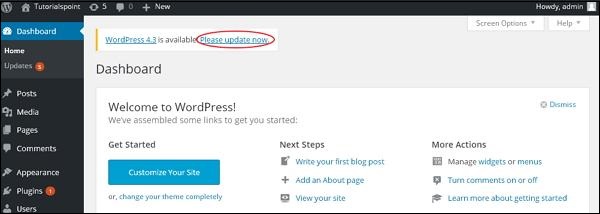
WordPress için daha yeni bir sürüm mevcut olduğunda WordPress yönetici panelinde bildirimler alacaksınız. Güncellemeden önce WordPress yedeğinin tutulması tavsiye edilir.
Step (2)- Güncelleme bağlantısına tıkladıktan sonra aşağıdaki sayfa görüntülenir. TıklamakUpdate Now buton.
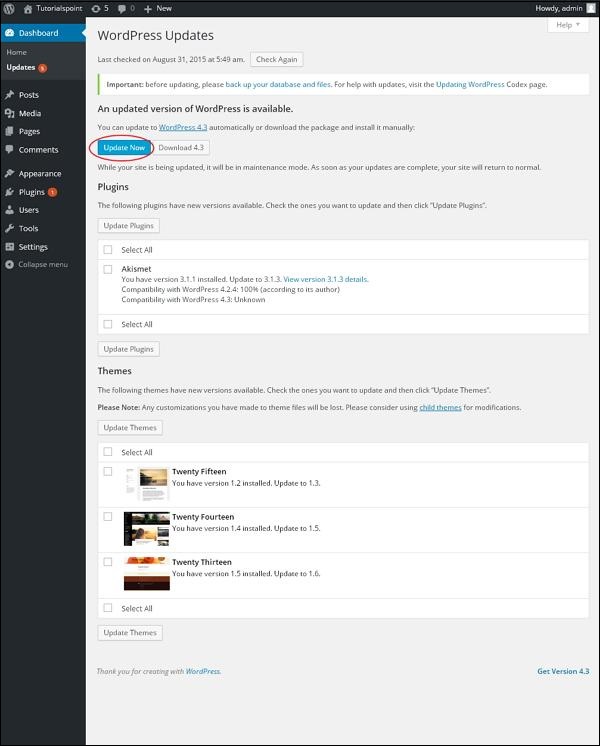
Step (3) - WordPress'in yükseltilmesi sırasında aşağıdaki mesaj görüntülenir.
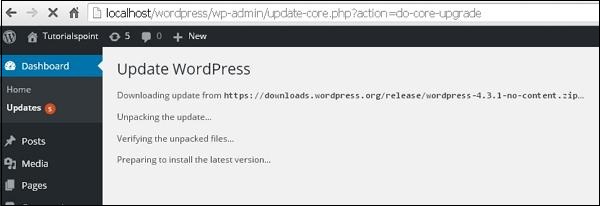
Note - Sürümü güncellerken aşağıdaki gibi bir hata alırsanız
Önemli hata: 1597 satırında C: \ wordpress klasörünüz \ wp-include \ class-http.php'de 30 saniyelik maksimum yürütme süresi aşıldı
o zaman aşağıdaki işlemleri yapmanız gerekir -
Açın WordPress folder → wp-includes folder
Class-http.php dosyasını açın ve başlangıca aşağıdaki satırı ekleyin - set_time_limit (0);
Dosya 'yı kaydet.
Artık WordPress'iniz başarıyla yükseltildi.